• Abgelegt bei: Computer Datenrettung • Bewährte Lösungen
Toshiba Satellite A305-S6857
Windows Vista 64-bit
Intel Dual Core Processor
Gibt es irgendetwas das ich tun kann, mal abgesehen davon, eine Werkstatt zu finden? Danke - Lucas May aus Chicago
- So beheben Sie das Problem einer beschädigten BOOTMGR Abbildung mit der Windows Installations-CD
- So beheben Sie das Problem einer beschädigten BOOTMGR Abbildung mit einer bootfähigen CD oder einem bootfähigen USB-Stick
- Stellen Sie Daten wieder her, die aufgrund der beschädigten BOOTMGR Abbildung verloren gegangen sind
Computer sind ausgesprochen private Objekte und voll mit persönlichen Dokumenten. Deshalb ist es besser, Probleme selbst zu lösen, als den Computer in eine Werkstatt zu bringen und Ihre Privatsphäre aufzugeben. BOOTMGR ist ein Bootloader der es Ihnen ermöglicht, mehrere Betriebssysteme vom gleichen Computer zu booten. Deshalb kann das Fehlen, oder die Beschädigung dieser Datei, den Systemstart Ihres Computers beeinträchtigen. Falls Sie genannte Fehlermeldung erhalten und Windows nicht gestartet werden kann, so ist der erste Weg zu Lösung des „BOOTMGR image is corrupt" Fehlers, Ihre Windows Installations-CD zu finden und den folgenden Anweisungen zu folgen.
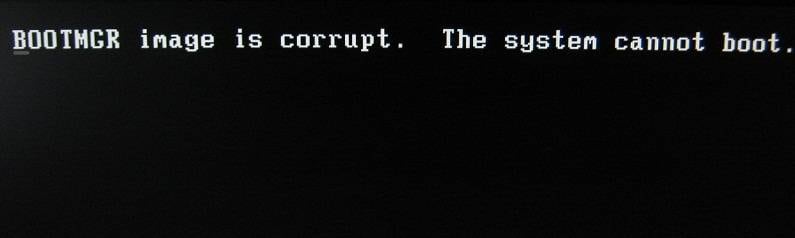
Teil 1: So beheben Sie das Problem einer beschädigten BOOTMGR Abbildung mit der Windows Installations-CD
- Legen Sie die Windows Vista (oder Windows 7, falls Sie diese Version nutzen) Installations-CD ein und starten Sie Ihren Computer neu.
- Wählen Sie Ihre Spracheinstellungen und klicken Sie dann auf „Weiter".
- Klicken Sie auf „Ihren Computer reparieren".
Notiz: Falls Sie diese CD nicht haben, kontaktieren Sie Ihren Systemadministrator, oder Ihren Computer Hersteller, für Unterstützung.
Teil 2: So beheben Sie das Problem einer beschädigten BOOTMGR Abbildung mit einer bootfähigen CD oder einem bootfähigen USB-Stick
Falls Sie keine Windows Installations-CD haben und kein Geld beim Kauf einer solchen ausgeben wollen, so können Sie das Programm einer dritten Partei nutzen, um Ihr System zu booten und zu reparieren, wie zum Beispiel Wondershare LiveBoot. Dieses Programm löst die BOOTMGR Probleme und andere Probleme, die es Ihrem Computer unmöglich machen, in Windows zu booten. Es kann Systeme von CD, DVD und USB-Stick starten (Das ist sehr wichtig. Wenn der Computer nicht booten kann, so kann das auf dem Computer installierte System nichts tun, um zu helfen).
- Fügen Sie die CD, DVD oder den USB-Stick ein und starten Sie Ihren Computer neu.
- Starten Sie Ihren Computer indem Sie „Boot von LiveBoot" aus dem Boot Menü wählen.
- Wenn das Laden der Datei abgeschlossen ist, startet Windows, und das LiveBoot Menü wird angezeigt.
- Klicken Sie oben auf „Windows Wiederherstellung" und auf „Boot Datenwiederherstellung" links.
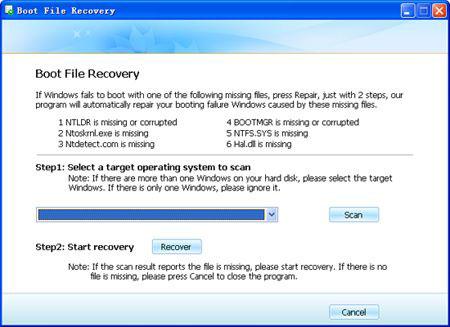
- Folgen Sie den Anweisungen auf „Boot Datenwiederherstellung", und wählen Sie das entsprechende Windows als Ziel aus. Wenn Sie nur ein Windows auf Ihrem Computer haben, so können Sie diesen Schritt überspringen.
- Wenn der Scan feststellt, dass die Datei verloren oder beschädigt ist, beginnen Sie mit der Wiederherstellung. Wenn keine Datei verloren oder beschädigt ist, klicken Sie auf „Abbrechen", um das Programm zu schließen.
- Nun müssen Sie nur noch die Diskette von Ihrem Gerät entfernen und es neu starten, danach sollte der Computer wieder normal funktionieren.
Neben Windows Wiederherstellung ermöglicht dieses Programm auch Datenwiederherstellung, Disk-Management, Passwort Wiederherstellung, und Netzwerk Verbindung, damit Nutzer Informationen online suchen können. Es wird geraten, alle Daten die im WinPE wiederhergestellt wurden, nicht auf dem X Laufwerk (Boot Laufwerk) zu speichern. Sie sollten die Daten auf anderen Festplatten des Computers oder externen Festplatten speichern.
Teil 3: Stellen Sie Daten wieder her, die aufgrund der beschädigten BOOTMGR Abbildung verloren gegangen sind
Die „The BOOTMGR Image Corrupted" Fehlermeldung kann mit Datenverlust von Ihrer Festplatte einhergehen. Auch kann es passieren, dass Sie beim Veruch, dieses Problem zu beheben, aus Versehen Daten von Ihrem PC löschen. Wenn Sie feststellen, dass Ihre Dateien nicht mehr existieren oder beschädigt sind, benötigen Sie höchstwahrscheinlich ein effektives Wondershare Recoverit um sicherzugehen, dass keine wichtigen Bilder, Videos, Emails oder Dokumente aufgrund der beschädigten BOOTMGR Abbildung verloren gehen.

- Effektives Wiederherstellen verlorener oder gelöschter Dateien, Fotos, Audio, Musik, E-Mails von jedem Speichergerät, sicher und vollständig.
- Unterstützt Datenwiederherstellung aus Papierkorb, von Festplatten, Speicherkarten, Flash-Laufwerken, Digitalkameras und Camcordern.
- Unterstützt Wiederherstellung von Daten nach plötzlichem Löschen, Formatieren, Festplattendefekt, Virenangriff, Systemabsturz und anderen Situationen.
- Vorschau vor der Wiederherstellung, sodass Sie nur die gewünschten Daten wiederherstellen können.
- Unterstützte Betriebssysteme: Windows 10/8/7/XP/Vista, Mac OS X (Mac OS X 10.6, 10.7 und 10.8, 10.9, 10.10 Yosemite, 10.10, 10.11 El Capitan, 10.12 Sierra) auf iMac, MacBook, Mac Pro etc.

Selektive Wiederherstellung
Datenverlust aufgrund von versehentlichem Löschen oder Formatieren Ihrer Festplatten Partition? Stellen Sie Dateien auf den Paritionen wieder her, selbst von verlorenen oder versteckten Partitionen.

Wiederherstellung gelöschter Dateien
Aus Versehen wichtige Dateien ohne Backup gelöscht und den Papierkorb geleert? Stellen Sie gelöschte Dateien von PC/Laptop/Server und anderen Speichermedien schnell und einfach wieder her.

RAW Festplattenwiederherstellung
Stellen Sie mit dieser effektiven Datenwiederherstellungssoftware unzugängliche, versteckte oder schwer beschädigte Dateien wieder her, welche normalerweise durch Systemschäden oder Verlust von RAW Festplatte oder RAW Partition entstehen.
Wondershare Recoverit ist in der Lage gelöschte/verlorene Dateien oder formatierte Partitionen von der Festplatte (HDD und SSD), externer Festplatte, USB-Stick, Speicherkarte, Digitalkamera, Camcorder, iPod, Musik-Player und vielen Arten von Mobilgeräten (Nokia, Blackberry Handys und Handys mit Android Betriebssystemen älter als ICS) wiederherzustellen. Obwohl die Software über fortgeschrittene Wiederherstellungs-Modi wie Raw Wiederherstellung oder Tiefenscan-Modus verfügt, ist sie recht einfach zu nutzen:
Anleitung zur Datenwiederherstellung mit Wondershare auf Ihrem Computer
Tipps für Datenrettung
- Computer-Datenrettung
- Kostenlose Datenrettungssoftware
- Top 5 kostenlose Datenrettungssoftware
- Editor-Dateien wiederherstellen
- Top 5 Open Source Datenrettungsprogramme
- Die beste Video-Wiederherstellung
- Die beste Foto-Wiederherstellung
- Telefon-Datenrettung
- Datenwiederherstellung nach einem Factory Reset auf Android
- Dateien von Android Speicherkarte wiederherstellen
- Dateien auf Nokia-Handys wiederherstellen
- Dateien auf einem LG Mobiltelefon wiederherstellen
- Dateien von einem Smartphone wiederherstellen
- Top 8 der kostenlosen Android Wiederherstellungssoftwares
- Mehr
- Recover My Files mit Lizenzschlüssel cracken
- iMovie-Dateien mit iMovie Recovery wiederherstellen
- Bewertung von Disk Drill
- Alles über Stellar Data Recovery Aktivierungsschlüssel
- Easy Recovery Essentials Free für Windows
- Hetman Partition Recovery
- Testbericht für DiskDigger Pro
- Bewertung von Recuva Free Data Recovery




Classen Becker
chief Editor